
Inhaltsverzeichnis:
- Autor Lynn Donovan [email protected].
- Public 2023-12-15 23:42.
- Zuletzt bearbeitet 2025-01-22 17:14.
Ändern Sie den Namen Ihres Gmail-Kontos
- Auf Ihre Computer, öffnen Google Mail .
- In das Klicken Sie oben rechts auf Einstellungen Einstellungen.
- Klicken das Registerkarte Konten und Importieren oder Konten.
- Klicken Sie unter "E-Mail senden als" auf Bearbeiten die Info.
- Eintreten der Name Sie anzeigen möchten, wenn Sie Nachrichten senden.
- Bei das Klicken Sie unten auf Änderungen speichern.
Wie ändere ich dementsprechend meine Google-E-Mail-Adresse?
- Schritt 1: Überprüfen Sie, ob Sie es ändern können. Öffnen Sie auf Ihrem Android-Smartphone oder -Tablet das Google-Konto der App "Einstellungen" Ihres Geräts. Tippen Sie oben auf Persönliche Daten. Tippen Sie unter "Kontaktinformationen" auf E-Mail.
- Schritt 2: Ändern Sie es. Wählen Sie neben Ihrer E-Mail-Adresse Bearbeiten aus. Geben Sie die neue E-Mail-Adresse für Ihr Konto ein.
Kann ich auch meine Gmail-Adresse ändern, ohne ein neues Konto zu erstellen? Wenn du benutzt Google Mail mit Ihrem Konto , ist es derzeit nicht möglich zu ändern Ihre Google Mail Benutzername, nachdem Sie sich registriert haben. Du kann , jedoch, schaffen ein anderes Google Konto mit einem anderen Google Mail Nutzername. Du kann 'T Veränderung die Email die Anschrift auf Ihrem Konto an eine E-Mail die Anschrift das ist bereits mit einem Google verknüpft Konto.
Warum kann ich meinen Gmail-Namen nicht ändern?
Gehe zu Google Mail Einstellungen>> Konten und Import>> Klicken Sie auf " bearbeiten info" auf der rechten Seite des Abschnitts "E-Mail senden als". Sie können Veränderung Ihre Name dort. Überprüfen Sie dies für detaillierte Informationen: Ändern Ihre Nutzername - Google Mail Hilfe.
Wie ändere ich mein primäres Gmail-Konto?
Gehen Sie zur Hauptsache Google Mail Seite und melden Sie sich bei Ihrem Konto an. Klicken Sie auf den Dropdown-Pfeil neben dem Profilbild und wählen Sie "Konto". Klicken Sie auf "Bearbeiten" neben " Email Adressen, " und klicken Sie dann auf "Entfernen", um die Alternative zu löschen Email Adresse, die Sie als neue verwenden möchten primär Benutzername ggf.
Empfohlen:
Wie ändere ich meinen GitHub-Benutzernamen und mein Passwort?

Ändern Ihres GitHub-Benutzernamens Klicken Sie in der oberen rechten Ecke einer beliebigen Seite auf Ihr Profilfoto und dann auf Einstellungen. Klicken Sie in der linken Seitenleiste auf Kontoeinstellungen. Klicken Sie im Abschnitt "Benutzername ändern" auf Benutzername ändern
Wie ändere ich meinen Speicher auf einer SD-Karte auf dem HTC?

Einrichten Ihrer Speicherkarte als internen Speicher Wischen Sie auf der Startseite nach oben und tippen Sie dann auf Einstellungen > Speicher. Tippen Sie unter Tragbarer Speicher auf neben dem Namen der Speicherkarte. Tippen Sie auf Als intern formatieren > SD-Karte formatieren. Befolgen Sie die Anweisungen auf dem Bildschirm, um Ihre installierten Apps und deren Daten vom integrierten Speicher auf die Speicherkarte zu verschieben
Wie ändere ich Berechtigungen für meinen s3-Bucket?

Melden Sie sich bei der AWS Management Console an und öffnen Sie die Amazon S3-Konsole unter https://console.aws.amazon.com/s3/. Wählen Sie in der Liste Bucket-Name den Namen des Buckets aus, für den Sie Berechtigungen festlegen möchten. Wählen Sie Berechtigungen und dann Zugriffskontrollliste aus. Sie können Bucket-Zugriffsberechtigungen für Folgendes verwalten:
Wie ändere ich meinen RDS-Instance-Typ?
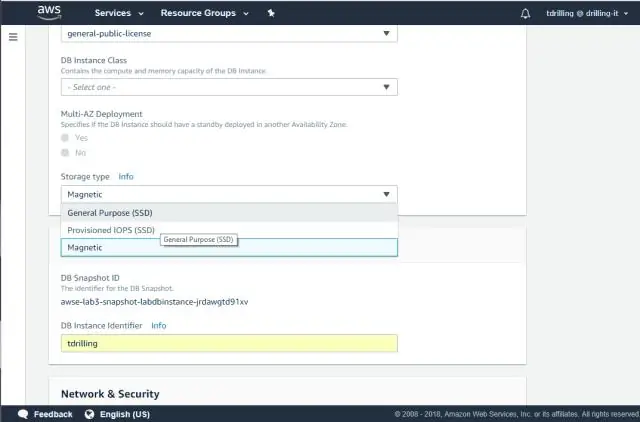
Um den Instance-Typ zu ändern, wählen Sie Modify aus dem Menü Instance Actions in der RDS-Konsole. Wählen Sie dann die neue DB-Instance-Klasse aus. Legen Sie abschließend fest, ob Sie die Änderung sofort anwenden möchten oder nicht. Um die Änderung sofort anzuwenden, aktivieren Sie das Kontrollkästchen Sofort anwenden unten auf der Seite „Ändern“
Wie ändere ich meinen Jira-Statusnamen?

Es sollte kein Problem sein, einen Statusnamen direkt zu bearbeiten, auch wenn er verwendet wird. Geben Sie 'gg' und 'Status' ein, suchen Sie den entsprechenden Status und bearbeiten Sie ihn
